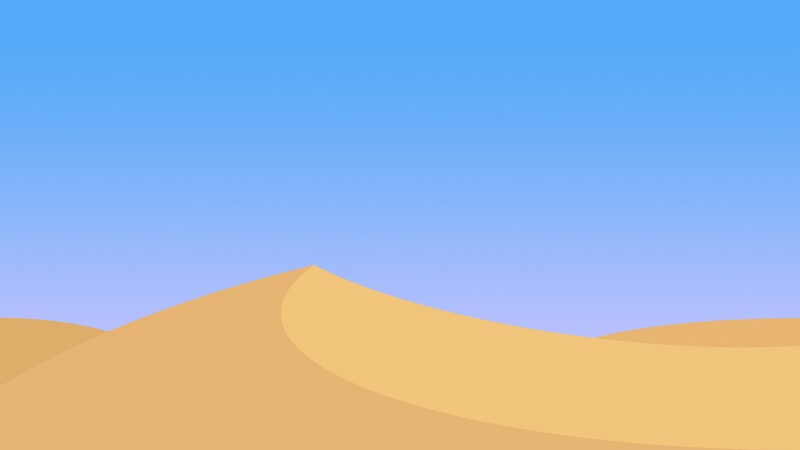目录
前言一、导航图元素类型1.<navigation>元素2.目的地元素3.<action>元素 二、嵌套导航图1.使用<navigation>元素2.使用<include>元素3.导航到嵌套导航图 三、最终效果和工程代码1.最终效果2.工程代码前言
通过上一章的学习,我们已经对导航组件的使用有了一个基本的了解,现在再来学习如何设计导航图吧。
一、导航图元素类型
1.<navigation>元素
<navigation>元素表示一个导航图,它是导航图的根元素,可以嵌套使用。
2.目的地元素
<fragment>
<fragment>元素表示目的地是一个Fragment,是我们主要使用的目的地类型
<dialog>
<dialog>元素表示目的地是一个DialogFragment,可以用它展示一个对话框
<activity>
<activity>元素表示目的地是一个Activity,在单Activity架构模式下不会使用
3.<action>元素
局部action在目的地元素里面声明的action是局部action。例如:
<fragmentandroid:id="@+id/aFragment"android:name="com.scx.navigation.designnavgraph.AFragment"android:label="aFragment" ><actionandroid:id="@+id/action_aFragment_to_bFragment"app:destination="@id/bFragment" /></fragment>
局部action只能由其所在目的地使用。
比如上述的action只能在AFragment里面使用,通过AFragmentDirections(格式为:目的地类名+Directions)获取该action。
全局action
在<navigation>元素里面声明的action是全局action。例如:
<?xml version="1.0" encoding="utf-8"?><navigation xmlns:android="/apk/res/android"xmlns:app="/apk/res-auto"xmlns:tools="/tools"android:id="@+id/nav_graph"app:startDestination="@id/aFragment"><fragment>......</fragment><actionandroid:id="@+id/action_global_tipDialogFragment"app:destination="@id/tipDialogFragment" /></navigation>
全局action可以由导航图里的所有目的地使用。
在目的地里获取全局action的方式与获取局部action的方式相同。
在目的地外(比如Activity)通过NavGraphDirections(格式为:导航图id的驼峰式表示+Directions)去获取全局action。
那么什么时候用全局action?
多路径可达的目的地使用全局action。
假设A和B都需要导航到D,那么导航到D目的地的action应该为全局action。好处是既能避免重复声明action,又能清晰化导航图逻辑。
二、嵌套导航图
1.使用<navigation>元素
这样写的优点是直观,缺点是较为臃肿。
<?xml version="1.0" encoding="utf-8"?><navigation xmlns:app="/apk/res-auto"xmlns:tools="/tools"xmlns:android="/apk/res/android"app:startDestination="@id/aFragment">......<navigation android:id="@+id/nav_graph_nested" app:startDestination="@id/cFragment"><fragmentandroid:id="@+id/cFragment"android:name="com.scx.navigation.designnavgraph.CFragment"android:label="CFragment" /></navigation></navigation>
2.使用<include>元素
使用<include>元素可以依赖外部导航图。类似于layout的<include>元素。
方便起见,下面代码中的导航图nav_graph_nested.xml使用上面的嵌套导航图内容。
<?xml version="1.0" encoding="utf-8"?><navigation xmlns:android="/apk/res/android"xmlns:app="/apk/res-auto"xmlns:tools="/tools"android:id="@+id/nav_graph"app:startDestination="@id/aFragment">......<include app:graph="@navigation/nav_graph_nested" /></navigation>
优点:
简洁具有复用性方便模块化
基于以上优点,建议采用<include>元素实现导航图的嵌套
3.导航到嵌套导航图
使用嵌套导航图的id导航到嵌套导航图
navController.navigate(R.id.nav_graph_nested);
当然还是推荐使用action的方式导航到嵌套导航图,与使用action导航到普通目的地的步骤相同。详见工程代码。
与非嵌套导航图不同,由于我们无法在外部获取嵌套导航图里的目的地的id,所以不能直接从外部导航图导航到嵌套导航图里的目的地。
取而代之的是将嵌套导航图整体作为一个目的地,直接导航到嵌套导航图。然后默认会导航到嵌套导航图的startDestination,后面的具体导航操作由嵌套导航图自己决定。
三、最终效果和工程代码
1.最终效果
2.工程代码
代码地址


![ios navigation的返回按钮长按_Android Jetpack架构组件 — Navigation入坑详解 [转]](https://600zi.400zi.cn/uploadfile/img/14/799/aa6a1e5b885fd326ede2fd3ba5f53adc.jpg)